
Mae cist ddiogel UEFI yn amddiffyniad BIOS safonol, sy'n cyfyngu ar y posibiliadau ar gyfer dechrau cyfryngau USB fel disg cist. Gellir dod o hyd i'r protocol amddiffynnol hwn ar gyfrifiaduron gyda Windows 8 a mwy newydd. Ei hanfod yw peidio â rhoi i'r defnyddiwr gychwyn o'r gosodwr Windows 7 ac islaw (neu gan y system weithredu gan deulu arall).
Gwybodaeth am gist ddiogel UEFI
Gall y swyddogaeth hon fod yn ddefnyddiol ar gyfer y segment corfforaethol, gan ei bod yn ei gwneud yn bosibl i atal llwytho heb awdurdod o'r cyfrifiadur o gyfryngau anawdurdodedig, a all gynnwys gwahanol faleisus a spyware.
Ar gyfer y defnyddwyr PC arferol, y nodwedd hon, ar y groes, mewn rhai achosion gall hyd yn oed ymyrryd, er enghraifft, os ydych am osod Linux gyda Windows. Hefyd oherwydd y problemau gyda'r gosodiadau UEFI yn ystod gweithrediad yn y system weithredu, gall ddatgelu'r neges gwall.
I gael gwybod a oes gennych yr amddiffyniad hwn wedi'i gynnwys, nid oes angen newid i BIOS ac edrychwch am wybodaeth am y rheswm hwn, mae'n ddigon i wneud rhai camau syml heb adael Windows:
- Agorwch y llinyn "rhedeg" gan ddefnyddio'r cyfuniad allwedd Win + R, yna rhowch y gorchymyn "CMD" yno.
- Ar ôl mynd i mewn, bydd y "llinell orchymyn" yn agor, ble i gofrestru'r canlynol:
MSINFO32.
- Yn y ffenestr sy'n agor, dewiswch "Gwybodaeth System", a leolir ar ochr chwith y ffenestr. Nesaf mae angen i chi ddod o hyd i'r "statws lawrlwytho diogel". Os yw ar y gwrthwyneb, mae'n "i ffwrdd", yna nid oes angen i chi wneud unrhyw newidiadau yn y BIOS.
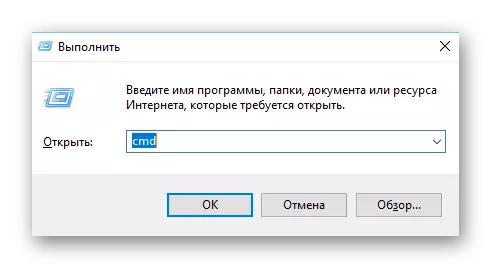
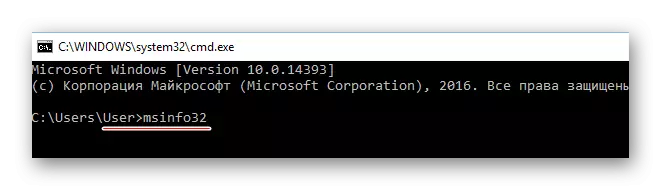
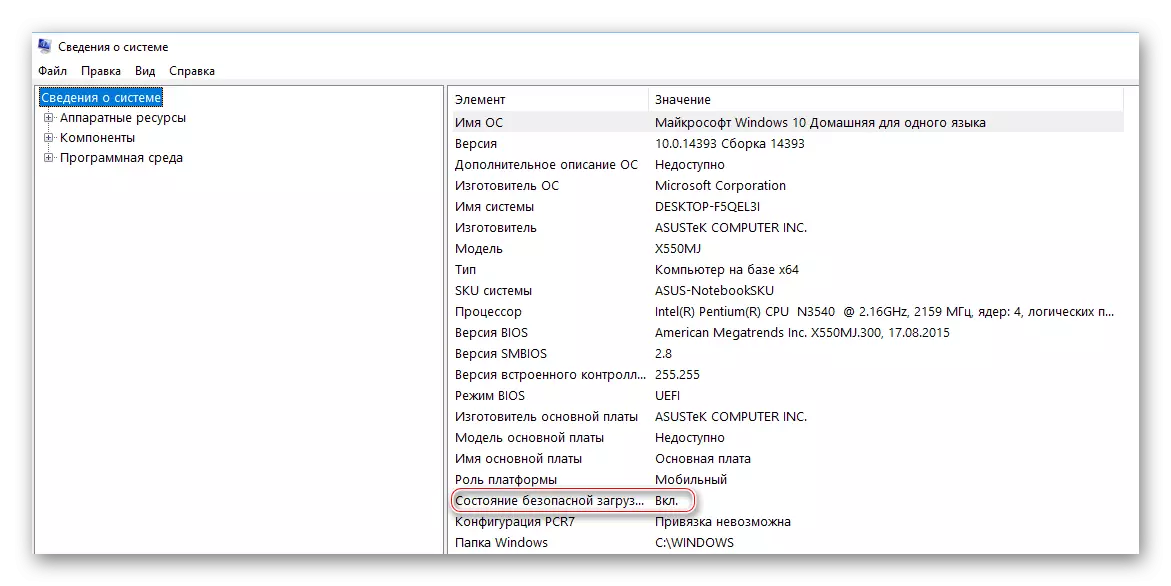
Yn dibynnu ar wneuthurwr y famfwrdd, gall y broses o ddatgysylltu'r swyddogaeth hon edrych yn wahanol. Ystyriwch yr opsiynau ar gyfer gweithgynhyrchwyr mwyaf rhediad mamfyrddau a chyfrifiaduron.
Dull 1: Ar gyfer Asus
- Rhowch y BIOS.
- Yn y brif ddewislen, dewiswch "Boot". Mewn rhai achosion, efallai na fydd y brif ddewislen, yn lle hynny bydd rhestr o wahanol baramedrau lle mae angen dod o hyd i'r eitem gyda'r un enw.
- Ewch i "Secure Boot" neu a dod o hyd i'r opsiwn Math OS. Dewiswch ef gyda'r bysellau saeth.
- Pwyswch Enter ac yn y ddewislen gwympo. Gosodwch OS OS.
- Ymadael gan ddefnyddio "Ymadael" yn y ddewislen uchaf. Os byddwch yn gadael, cadarnhewch y newidiadau.
Darllenwch fwy: Sut i fynd i mewn i'r BIOS ar Asus

Dull 2: Ar gyfer HP
- Rhowch y BIOS.
- Nawr ewch i'r tab "Cyfluniad System".
- Oddi yno, nodwch yr adran "opsiwn cychwyn" a dod o hyd i "cist ddiogel" yno. Amlygwch ef a phwyswch Enter. Yn y ddewislen gwympo mae angen i chi roi'r gwerth "Analluogi".
- Gadewch y BIOS i achub y newidiadau gan ddefnyddio'r allwedd F10 neu'r eitem "Save & Exit".
Darllenwch fwy: Sut i fynd i mewn i'r BIOS ar HP

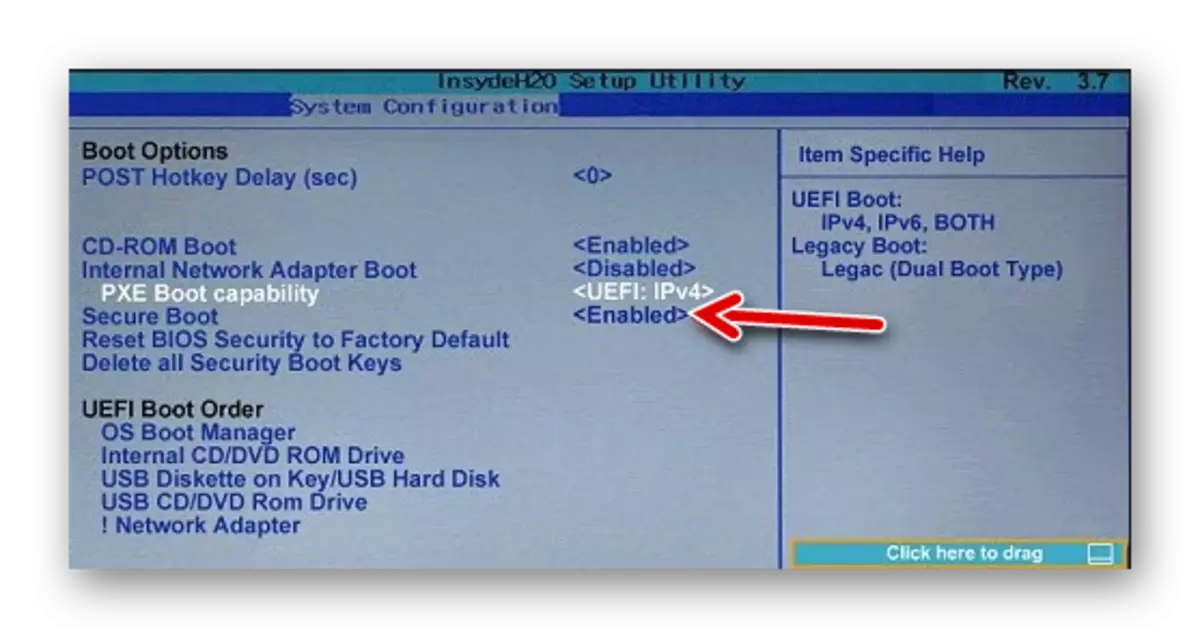
Dull 3: Ar gyfer Toshiba a Lenovo
Yma, ar ôl mynd i mewn i'r BIOS, mae angen i chi ddewis yr adran "Diogelwch". Rhaid bod y paramedr "cist diogel", gyferbyn, y mae angen i chi osod y gwerth "Analluogi".

Dull 5: Ar gyfer Motherboards Gigabyte
Ar ôl dechrau'r BIOS, mae angen i chi fynd i'r tab "BIOS nodweddion", lle mae angen i chi roi'r gwerth "Analluoga" gyferbyn "Secure Boot".

Diffoddwch nad yw cist ddiogel UEFI mor anodd ag y gall ymddangos ar yr olwg gyntaf. Yn ogystal, fel y defnyddir defnydd o'r fath ar gyfer defnyddiwr rheolaidd, nid yw'r paramedr hwn ynddo'i hun.
